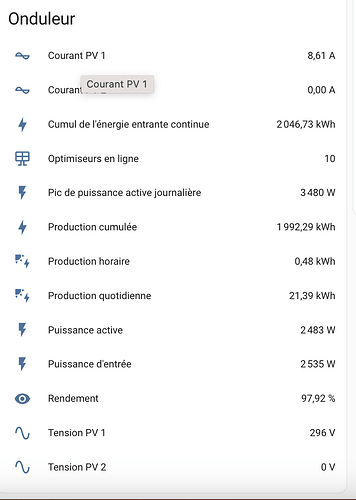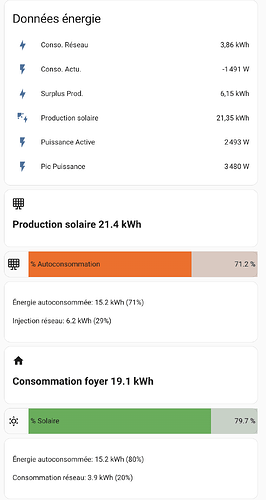Suite à l’installation de mes panneaux solaires chez EDF, je n’avais accès qu’aux données via leur applications ou Ecojoko (uniquement surplus ou consommation électrique en temps réel). Pas d’accès à toutes les valeurs de mon onduleur comme la production instantanée. Après les avoirs contacté pour avoir un accès utilisateur dans Huaweï Fusion Solar et l’intégrer dans HA personne n’a pu me répondre et ils ne veulent pas donner les codes installateurs donc impossible d’accèder à mon onduleur car pas sur mon réseau local, il est branché en direct sur leur boitier Yuze qui télétransmet les données de l’onduleur. En revanche vous avez accès au WIFI de l’onduleur (mot de passe sur le côté) et donc vous pouvez accéder via l’application android HiSolar aux données. L’idée a donc été de pouvoir connecter ce WIFI à mon réseau local pour intégrer Huawei Solar.
 Objectif
Objectif
Permettre à Home Assistant (connecté en Ethernet) d’accéder aux données d’un onduleur Huawei SUN2000 connecté uniquement en Wi-Fi, en utilisant un routeur GL.iNet (GL-MT300N-V2) comme passerelle entre les deux réseaux.
 Matériel nécessaire
Matériel nécessaire
- Onduleur Huawei SUN2000 avec dongle Wi-Fi (type SDongle)
- Routeur GL.iNet GL-MT300N-V2
- Un accès à Home Assistant (version OS)
 Étapes de configuration
Étapes de configuration
1. Connexion initiale au GL.iNet
- Brancher le GL.iNet en Ethernet directement à un PC/Mac.
- Accéder à l’interface via
http://192.168.8.1 - S’authentifier avec le mot de passe par défaut (souvent
admin)
2. Connexion du GL.iNet au Wi-Fi de l’onduleur
- Dans Internet > Repeater ou Wireless, cliquer sur Scan.
- Rechercher et se connecter au SSID Wi-Fi de l’onduleur (ex.
Huawei_Solar_xxxx). - Le routeur reçoit une IP du type
192.168.200.X(ex.192.168.200.2).
3. Configuration du LAN Ethernet
- Aller dans Network > LAN et modifier l’adresse IP du LAN en
192.168.1.47(par exemple). - Masque :
255.255.255.0
4. Mode réseau
- Aller dans Network > Network Mode
- Choisir Router Mode (ne pas utiliser Access Point).
- WAN = Wi-Fi (vers l’onduleur) / LAN = Ethernet (vers ton réseau principal)
5. Configuration du pare-feu (firewall)
- Aller dans Advanced Settings (LuCI) > Firewall > Zones
- Créer ou vérifier ces zones :
- Zone lan : input = ACCEPT / output = ACCEPT / forward = ACCEPT
- Zone wan (incluant
wwan) : input = REJECT / output = ACCEPT / forward = ACCEPT / Masquerading activé
- Ajouter un Forwarding :
lan -> wan
6. Tester la connectivité
- Depuis un PC sur le réseau principal :
ping 192.168.200.1
Si ça ne fonctionne pas, ajouter une route statique :
sudo route -n add 192.168.200.0/24 192.168.1.47
(ou via la box Internet si elle le permet)
 Intégration dans Home Assistant
Intégration dans Home Assistant
1. Installer l’intégration
- Ajouter le custom component
Huawei Solarvia HACS.
2. Ajouter l’intégration dans Home Assistant
- IP :
192.168.200.1 - Port :
6607 - Esclave ID :
AUTO
 Automatisation du routage (optionnel)
Automatisation du routage (optionnel)
Exemple d’automatisation YAML
alias: Ajouter route vers Huawei
trigger:
- platform: homeassistant
event: start
action:
- service: hassio.addon_stdin
data:
addon: core_ssh
input: ip route add 192.168.200.0/24 via 192.168.1.47
mode: single
 Astuces
Astuces
- Le routeur ne doit pas être en mode Point d’accès, mais bien en mode routeur pour effectuer le pont Wi-Fi vers Ethernet.
- Le Wi-Fi de l’onduleur ne fournit pas de passerelle Internet, seulement un accès local aux données via Modbus TCP.
- Pour accéder à nouveau à l’interface du GL.iNet, connecte-toi via son IP LAN (ex :
192.168.1.47).
 Fréquence de mise à jour
Fréquence de mise à jour
- L’intégration Huawei Solar met à jour les données toutes les 30 secondes à 1 minute environ.
Petite carte d’intégration pour avoir accès aux données et redirection sur mon cadre ESP32 le top.